رفع خطای Cannot Modify Header Information در وردپرس
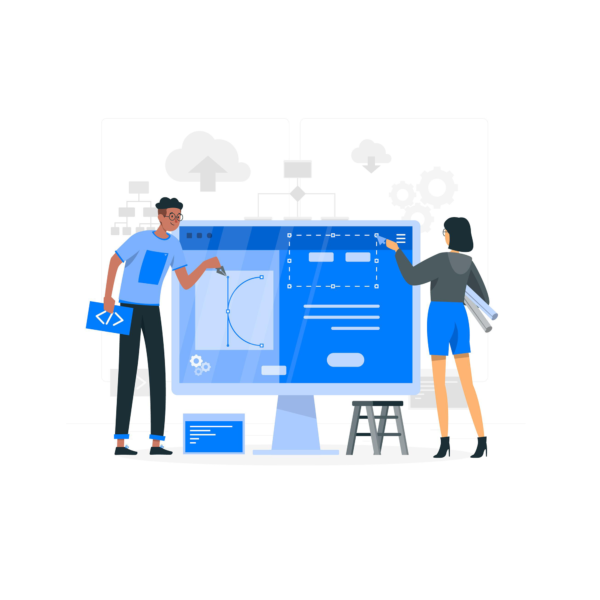
اگر با خطای Cannot Modify Header Information در وردپرس که در واقع یک هشدار است مواجه شدید، اصلاً نگران نباشید. در این آموزش از آریا وردپرس قصد داریم تا به علت رخ دادن این خطا و نحوه برطرف کردن آن بپردازیم.
چه عواملی باعث بروز خطای Cannot Modify Header Information میشود؟
در وردپرس این خطا زمانی اتفاق میافتد که در کد مربوط به هدر صفحه، اشکالی وجود داشته باشد. برای مثال، پیامی که مشاهده خواهید کرد ممکن است شبیه به این باشد:
Warning: Cannot modify header information – headers already sent by (output started at /public_html/wp-content/plugins/my-plugin/my-function.php:#) in /public_html/wp-includes/pluggable.php on line #در پیام بالا بجای # خطی از کد که مشکل مربوط به آنجا میباشد را نشان میدهد. در این صورت دیگر نیازی به بررسی کامل کد هدر صفحه نیست. البته لازم به ذکر است که آدرس اول در پیام بالا آدرس فایلی است که مشکل اصلی در آن وجود دارد و آدرس دوم مربوط به فایلی است که تحت تأثیر از آن قرارگرفته است.
در بیشتر موارد، داشتن فضاهای خالی اضافی (فضای سفید) یا ارسال خروجی قبل از عبارت header در فایل عنوانشده در پیام خطا، باعث ایجاد این مشکل میشود. با کمک اطلاعات موجود در پیام خطا، این مشکل بهراحتی قابل حل است.
رفع خطای Cannot Modify Header Information
حالا میخواهیم به روشهای رفع خطای Cannot Modify Header Information در وردپرس بپردازیم. پس در ادامه با ما همراه باشید.
1- ویرایش فایل معیوب
اگر فایل معیوب، دارای فضای خالی است، سادهترین راه برای رفع خطا، ویرایش دستی آن از طریق FTP یا File Manager است. میتوانید از خط # ذکر شده در پیام خطا شروع کنید، سپس سایر قسمتهای فایل مورد نظر را برای یافتن فضاهای غیر ضروری بررسی نمایید.
حتماً به ابتدا و انتهای تگهای PHP توجه کنید. قبل از تگ php؟> یا بعد از تگ <؟ فاصله ای وجود نداشته باشه همینطور در صورتی که تگ <؟ در آخر صفحه وجود ندارد، بعد از آخرین خط از کد، هیچ فضای خالی نباید وجود داشته باشد.
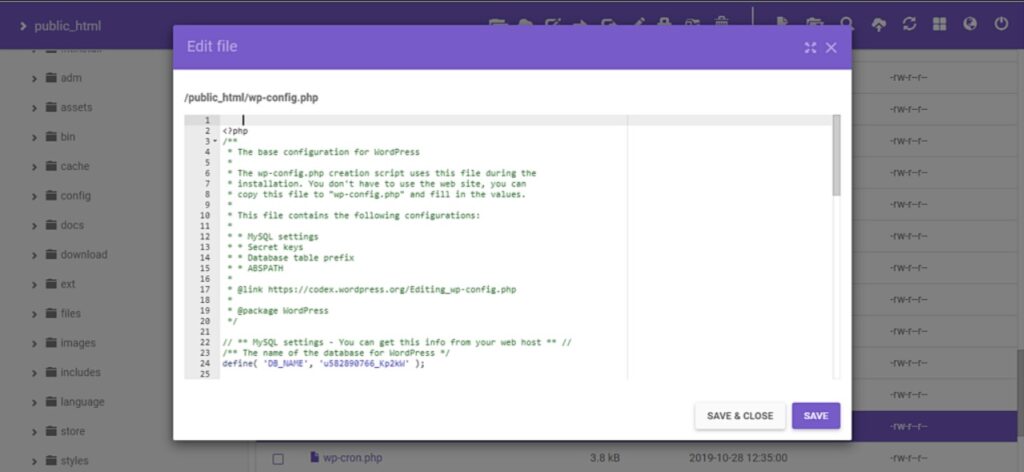
اکثر ویرایشگرهای متن میتوانند فضاهای سفید را بهطور خودکار حذف کنند. همچنین میتوانید از ابزارهای آنلاین حذف فضای خالی مانند TextFixer و Code Beautify استفاده کنید تا این کار را برای شما انجام دهد.
2- جایگزین کردن فایل معیوب
اگر خطای Cannot Modify Header Information از یک افزونه یا قالب خاصی ایجاد شده است، میتوانید با نصب مجدد آن بهراحتی آن را حل کنید. اگر فایلی که دارای مشکل است از فایلهای اصلی هسته وردپرس است، بهترین راه حل این است که فایل معیوب را با یک نسخه سالم جایگزین کنید.
3- جابهجایی عبارت header
بهطور پیشفرض عبارت header باید قبل از ارسال هرگونه خروجی از body فراخوانی شود. ارسال خروجی در قالب PHP قبل از فراخوانی header بهصورت HTML، این خطا را بهوجود میآورد.
<html>
<?php
header('Location: http://www.hostinger.com/');
?>برای حل این مشکل، عبارتی که قبل از header، خروجی ارسال میکند را بیابید. سپس عبارت header را به قسمت بالای آن انتقال دهید و براساس آن هرگونه تغییر لازم را در کد ایجاد کنید.
نکته: در هنگام ایجاد تغییر در فایلهای قالب خود دقت نمایید تا فضاهای خالی ایجاد نشود. البته نصب برخی افزونهها یا قالبها نیز ممکن است خودبهخود این مشکل را بهوجود آورد.
بهتر است قبل از ایجاد هر گونه تغییر در فایلها، از وبسایت خود بکاپ کامل تهیه نمایید. برای این کار میتوانید به آموزش بک آپ گرفتن از سایت وردپرسی با افزونه UpdraftPlus مراجعه فرمایید.
امیدوارم این آموزش برای شما مفید واقع شده باشد.
